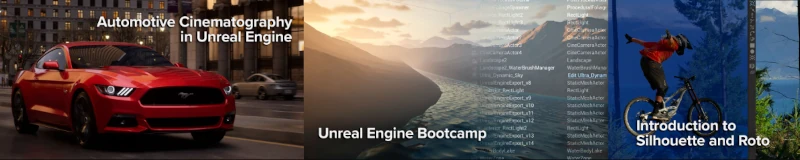Ante las muchas dudas que surgen a la hora de conseguir un pelo de apariencia realista en Blender, me he animado a crear este tutorial en el que he intentado reflejar todos los pasos a seguir de la manera más sencilla posible (aunque como podréis comprobar esto no es siempre posible).
Ciertos parámetros en los temas de materiales e iluminación debéis considerarlos como un punto de partida o de referencia, puesto que cada escena es distinta y debéis experimentar sobre ciertos valores para conseguir unos resultados aceptables.
Para ilustrarlo un poco he utilizado a nuestra conocida mona Suzanne que se ha prestado amablemente como voluntaria.
Espero que os sea de utilidad.
1. Seleccionar zona.
Cambiar a modo weight Paint.
Panel editing (f9):
En Paint > weight: 1 y modo: mix.
En enlace and materiales creamos un nuevo grupo de vértices y le damos un nombre.
Comenzamos a pintar sobre la zona de crecimiento del pelo.

2. Crecimiento de pelo.
Volver a object mode > panel object > particle system (f7).
Add new > emitter > Hair.
En physics > normal: aumentar valor.
Observamos que el pelo crece en toda la malla, ahora vamos a localizarlo en la zona que queremos:
-Extras > vertex group > pulsar el desplegable NEG y seleccionar nuestro grupo de vértices.
Ahora el pelo debe crecer sólo en la zona seleccionada (de momento no preocuparse por la densidad).

3. Peinado.
Cambiar a modo particle mode.
En particle system > set editable.
Pulsar n para ver el menú de peinado en el visor.
Utilizar el pincel combo para dar forma a nuestro peinado.
Nota: en la barra del visor 3d hay tres botones a la derecha: Path Edit Mode / point select mode / tip select mode.
Modelar el pelo en un modo u otro cambia la respuesta del pincel.

4. Añadir densidad al pelo.
Es evidente que el pelo no tiene suficiente densidad. Para solucionar esto volvemos al modo objeto:
-Pestaña children > none > Faces.
Vemos que ahora existe una mayor densidad de pelo y nuestra mona ya tiene mejor pinta.

5. Gravedad y movimiento (sólo en el caso de necesitar animación).
En el panel objeto activamos el botón physics > pestaña software body > desplegar object para seleccionar nuestro sistema de partículas.
Cambiar speed, gravedad y masa.
Para que el pelo no traspase nuestra malla activaremos la colisión:
-Pestaña collision > activar kill y ev. M. Stack.
Ahora activaremos la animación del sistema: Alt+a (Esc para detener).
Comprobamos que el pelo reacciona ante la gravedad, si además existe animación también reaccionara con ella.

6. Material.
Vamos a asignar al mismo objeto dos materiales distintos: uno será utilizado por la malla de nuestra mona y el otro por nuestro pelo.
(En este punto también podríamos duplicar la malla y dejar una renderizable con su propio material y otra invisible con el pelo, pero esta solución me parece más elegante).
Si no tenemos asignado ningún material al objeto, enlace and material > add new. Este será el material base de la malla.
Vamos a Edit Mode > panel editing > de-seleccionamos todas las caras de nuestra malla (a).
Vamos a enlace and materiales > new. Así creamos el material que emplearemos en el pelo.
En particle system > visualización:
Activamos emitter para hacer renderizable nuestra malla.
En material seleccionamos el número del material que vamos a asignar al pelo.
7. Configuración del material.
Aquí os adjunto unos parámetros que os servirán para iniciar vuestro material de pelo, aunque será necesario ajustarlos para adaptarlos a vuestras propias necesidades (color, brillo, etc).
7.1) material.
Alpha: 0.
En enlaces and pipeline es necesario activar:
-Ztransp (para activar el alfa en el render).
Radio.
Traceable.
Shadbuf.
Strands: activar use Tangent Shading tstart: 1.0 – End: 0.3 (afila el pelo) shape: -0.20 (los valores más negativos lo hacen más delgado).
En Shaders:
-Lambert: 0.5-0.8.
Coktor/ Spec: 0.5-1.5 / hard: 50.
Amb: 0.5.
Activar: shadows, trasha y bias.
En ramps.
Show Spec Ramp y hacer un gradiente con una zona central blanca para los brillos del pelo.
7.2) texturas.
Hay que crear dos texturas, una servirá para dar el color del pelo y la otra para hacer un efecto de transparencia hacia las puntas.
Gradiente color (blend-lin):
Map input: strand map to: col texture > colors:
Ajustar un relleno degradado dependiendo del color del pelo añadir y ajustar distintas posiciones de color para conseguir tonos e irisaciones t.
Gradiente alfa (blend-lin):
Map input: strand map to: alpha texture > colors:
Alpha 1-0 (negro) pues 0.25-0.9 ajustar posiciones de los sliders para la longitud del alfa.
8. Iluminación.
Para conseguir un buen efecto de pelo, es necesario ajustar una correcta iluminación. El color, el brillo y los reflejos del pelo dependerán en buena medida de ello.
A continuación doy algunos parámetros, pero al igual que el material, debéis considerarlo sólo un punto de partida.
Para esta escena he utilizado 3 luces principales: 2 luces Sun y 1 luz Hemi situadas en el mismo lugar, pero de características distintas.
Hemi: no Specular.
Sun shadows: ray shadows.
Sun Specular: no Diffuse.
Además, he sugerido cierto rebote de luz general del cielo con una Lamp de tono azulado.
También he activado el Ambient Occlusion (add, plain).
Dependiendo de vuestra escena tendréis que jugar con el valor energy y con los tonos.
Más adelante os dejaré algunos enlaces útiles que, ayudarán a mejorar en este importante aspecto.
Aquí el resultado final en versión morena o rubia.


9. Apuntes (Blender Hair en motores de render externos).
El potencial del sistema Hair en Blender es indudable, aunque un gran inconveniente es la imposibilidad de utilizarlo en otros motores de render externos como LuxRender o Yafray.
Una posible solución es hacer un render por capas para luego combinar el pelo (internal) y las mallas (yaf o lux) en el montaje de postproducción. Aunque también tenemos otra posible solución en el caso de necesitar sólo una imagen estática, no una animación.
Para poder renderizar el pelo con LuxRender (en Yafray no lo he probado) podemos convertir el pelo en curvas renderizables. Para ello:
-Seguir todos los pasos descritos arriba para la creación del pelo (descartar la animación y la configuración del material, ya que se trata de una imagen estática y para que el material salga correctamente lo tendremos que editar en el propio LuxRender).
Ir a panel editing (f9) > modifiers > localizar nuestro sistema de partículas y aplicar convert. De este modo convertimos las partículas en una malla editable.
Abrir una ventana scripts > localizar el script Edges todo curve en el apartado Mesh. Convertimos la malla en curva.
Ahora para dar grosor a esas curvas y poder hacerlas renderizables. En el panel editing, activar 3d y dar a la curva algún valor en bevel depth.
Si lanzamos un render en lux vemos que ya aparece el cabello, ahora tocaría ajustar su material (cosa que daría para otro tutorial).
Nota: en principio, también se podría dar volumen a las curvas del pelo con una nueva curva de tipo circular que aplicada en bevob les diera forma, sin embargo, he probado varias veces ese sistema, pero no ser renderiza nada. Si alguien avanza más en ese sentido puede dar a conocer sus resultados en este hilo para ir enriqueciéndolo.
Además, también faltaría la experimentación en Yafray, si alguien se anima a hacerla, también puede comentar sus impresiones en este hilo.
Disculpad si a lo largo del tutorial se me ha ido algún parámetro de las manos, pero son muchos, podéis indícamelo y lo corregiré. Saludos a todos y buen render.